Microsoft offre uno strumento di riparazione, che può diagnosticare e risolvere i problemi che si può incorrere in quando si utilizza Windows. Tale Microsoft Repair Tools può essere trovato in articoli della Knowledge base o altri contenuti di supporto di Microsoft. Quando si accede a degli articoli, ci sarà un pulsante di Download, che se premuto, avrebbe lanciato il download della Microsoft Repair Tool.
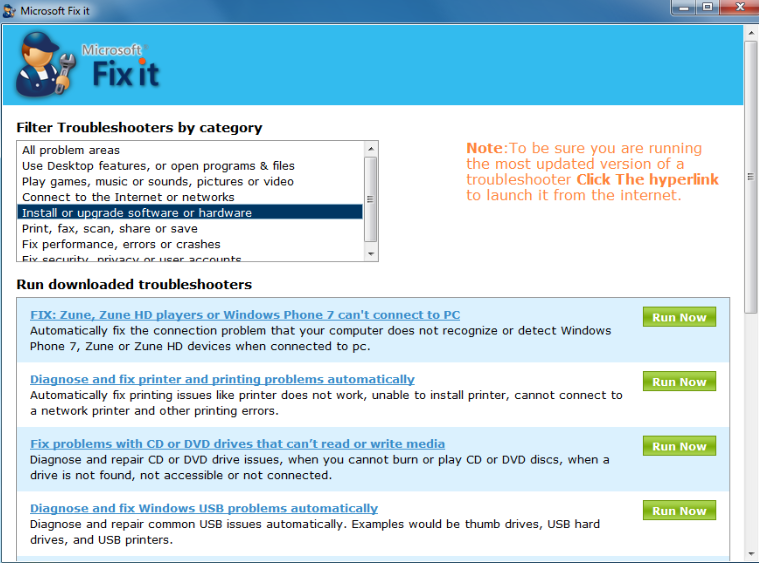
Come far funzionare uno strumento di facile correzione Microsoft
Lo strumento di correzione facile arriverà in due tipi di file:. msi, che conterrà una correzione singola per un solo problema, e. diagcab, che possono contenere molteplici soluzioni per i problemi più. Va ricordato che .diagacab può essere eseguito solo su Windows 7 o versioni successive.
1. accedere all’articolo di Knowledge Base riportato di seguito e fare clic su Scarica o risolvere il problema. 2. scaricare e lanciare il file:
-Se si utilizza Internet Explorer, fare clic su Esegui nella finestra di download che appare nella parte inferiore dello schermo;
-Se utilizzi Mozilla Firefox – selezionare Salva e lanciarlo;
-Se si utilizza Google Chrome – fare doppio clic il download nella parte inferiore dello schermo per lanciarlo.
Se i computer chiede il permesso di installare il software, selezionare Sì.
3. vi sarà dato istruzioni su come eseguire la correzione, possono variare a seconda della soluzione.
Difficoltà MSI facile
- Sarete accolti con il contratto di licenza quando si avvia lo strumento di ripristino di Windows, e si consiglia di che leggerlo attentamente. Dopo aver letto questo, selezionare la casella accetto .
- Se il sistema operativo è compatibile con la correzione, comincerà. Non allarmatevi se il processo richiede un po’ di tempo per essere completato. Una volta che è completo, selezionare Chiudi .
- Se necessitate di ulteriori informazioni sulle correzioni, è possibile accedervi selezionando ulteriori informazioni sulle correzioni facile.
difficoltà facile. diagcab
- Quando viene caricata la pagina della procedura guidata di risoluzione dei problemi diagnostici, premere Avanzate. È possibile scegliere di avere il problema diagnosticato e risolto automaticamente, o può farlo da soli manualmente.
- Il processo diagnostico del problema quindi avrà luogo, che può richiedere un po’ di tempo.
- Una volta completato il processo di risoluzione dei problemi, si avrà un elenco di problemi rilevati e se erano fissati. Facendo clic su Visualizza, sarete in grado di accedere a un report dettagliato di processo sulla risoluzione dei problemi.
Dobbiamo notare che il problema potrebbe essere qualcos’altro interamente. Se siete in grado di risolvere i problemi con Microsoft Repair Tools, si potrebbe fare con un problema di malware. Se non si dispone di nessun anti-malware installato, il malware potrebbe avere ottenuto inosservato. Tali situazioni sono perché si dovrebbe avere software di sicurezza attivo in ogni momento.
Offers
Scarica lo strumento di rimozioneto scan for Microsoft Repair ToolUse our recommended removal tool to scan for Microsoft Repair Tool. Trial version of provides detection of computer threats like Microsoft Repair Tool and assists in its removal for FREE. You can delete detected registry entries, files and processes yourself or purchase a full version.
More information about SpyWarrior and Uninstall Instructions. Please review SpyWarrior EULA and Privacy Policy. SpyWarrior scanner is free. If it detects a malware, purchase its full version to remove it.

WiperSoft dettagli WiperSoft è uno strumento di sicurezza che fornisce protezione in tempo reale dalle minacce potenziali. Al giorno d'oggi, molti utenti tendono a scaricare il software gratuito da ...
Scarica|più


È MacKeeper un virus?MacKeeper non è un virus, né è una truffa. Mentre ci sono varie opinioni sul programma su Internet, un sacco di persone che odiano così notoriamente il programma non hanno ma ...
Scarica|più


Mentre i creatori di MalwareBytes anti-malware non sono stati in questo business per lungo tempo, essi costituiscono per esso con il loro approccio entusiasta. Statistica da tali siti come CNET dimost ...
Scarica|più
